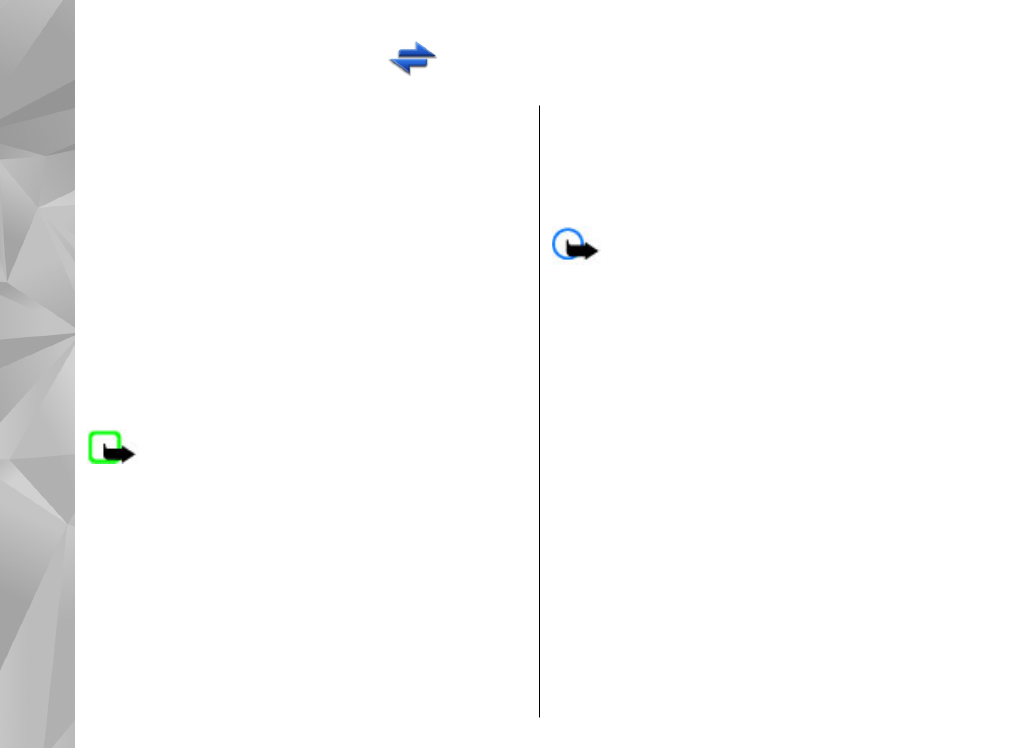
WLAN-verbindingen
Als u een WLAN wilt gebruiken, moet u een
internettoegangspunt in een WLAN maken. Gebruik
het toegangspunt voor toepassingen waarvoor een
verbinding met internet nodig is. Een WLAN-
verbinding wordt tot stand gebracht als u een
gegevensverbinding maakt via een WLAN-
toegangspunt. De actieve WLAN-verbinding wordt
beëindigd als u de gegevensverbinding beëindigt. U
kunt de verbinding ook handmatig beëindigen.
U kunt een WLAN tijdens een spraakoproep gebruiken
of als er een packet-gegevensverbinding actief is. U
kunt met slechts één WLAN-toegangspunt
tegelijkertijd verbonden zijn, maar het
56
Con
nectiviteit
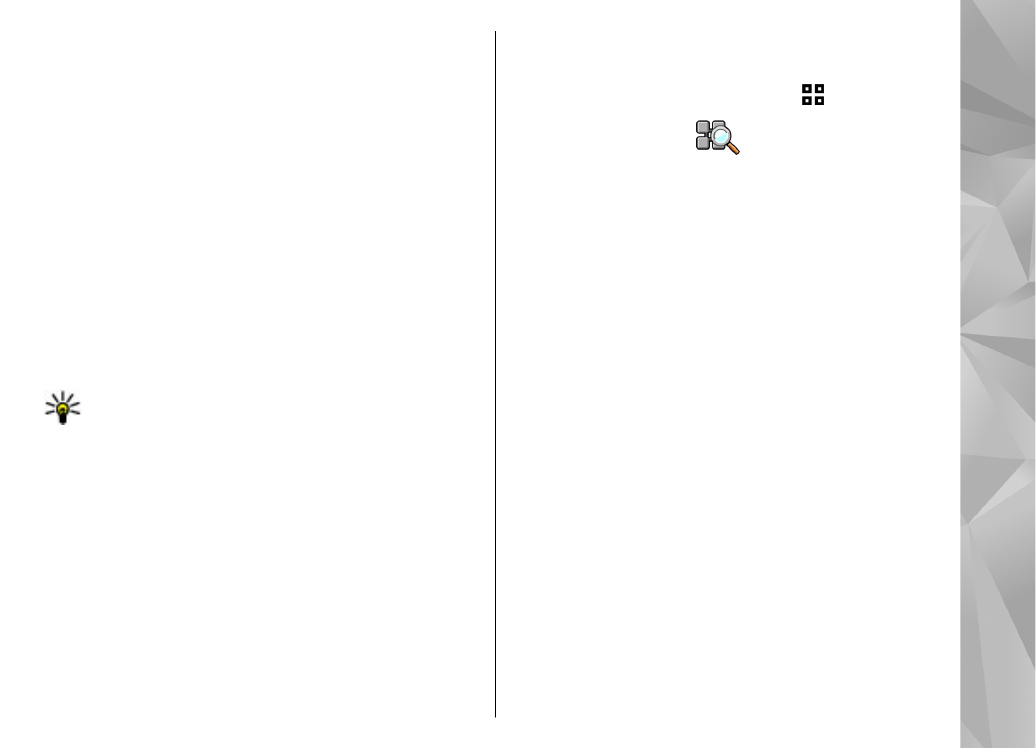
internettoegangspunt kan door verschillende
toepassingen worden gebruikt.
Als het apparaat is ingesteld op het profiel Offline, kunt
u nog steeds een WLAN gebruiken, als die beschikbaar
is. Zorg ervoor dat u voldoet aan alle toepasselijke
veiligheidsvoorschriften bij het tot stand brengen en
gebruiken van een WLAN-verbinding.
Als u het apparaat naar een andere plek binnen het
WLAN, maar buiten het bereik van een WLAN-
toegangspunt verplaatst, kan het apparaat via
roaming automatisch naar een ander toegangspunt
dat behoort tot hetzelfde WLAN worden
doorverbonden. Zolang u binnen het bereik blijft van
de toegangspunten die behoren tot hetzelfde netwerk,
blijft het apparaat verbonden met het netwerk.
Tip: Voer in het startscherm *#62209526# in om
het unieke MAC-adres (media access control) van
uw apparaat na te gaan, bijvoorbeeld om het
MAC-adres van uw apparaat in te stellen in een
WLAN-router. Het MAC-adres verschijnt dan in
beeld.